
Anpassen von VoiceOver mit dem VoiceOver-Dienstprogramm auf dem Mac
Mithilfe des VoiceOver-Dienstprogramms kannst du die Standardeinstellungen für VoiceOver anpassen. Wenn du weitere Informationen zu den Optionen benötigst, klicke auf die Hilfetaste in der unteren rechten Ecke von jedem Bereich im VoiceOver-Dienstprogramm.
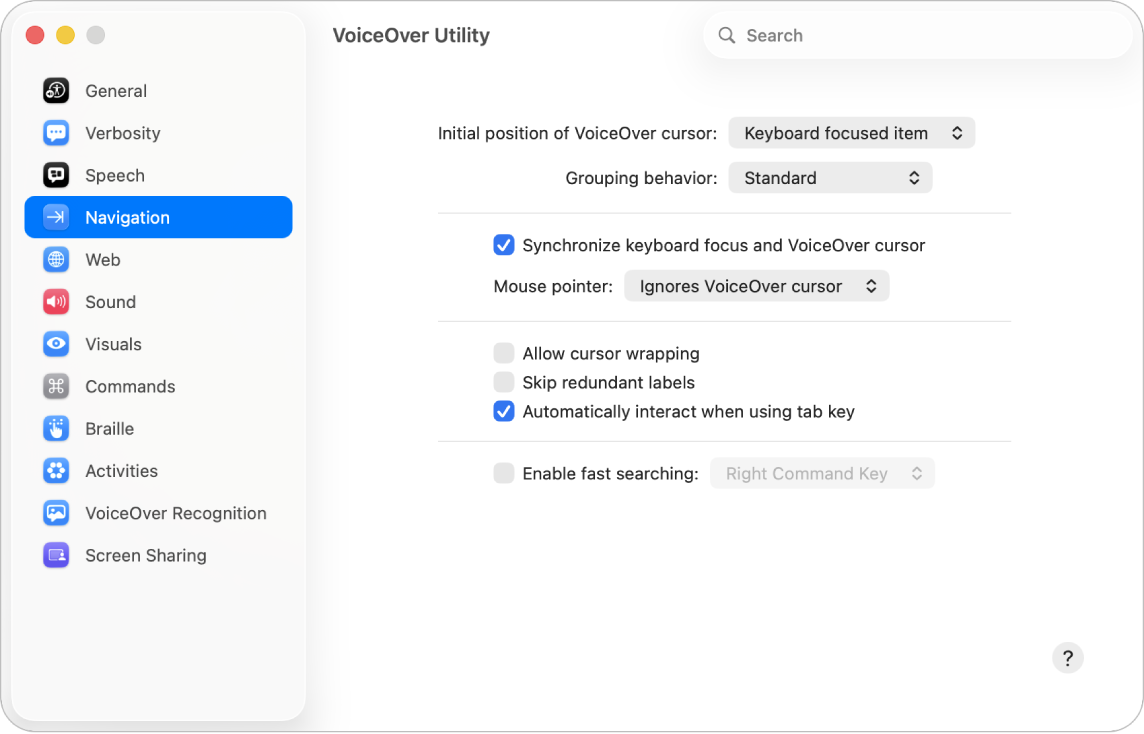
Hinweis: „VO“ steht für die VoiceOver-Sondertaste, die du zusammen mit weiteren Tasten drücken musst, um VoiceOver-Befehle einzugeben. Standardmäßig kannst du die Control- und Option-Taste gleichzeitig drücken oder die Feststelltaste verwenden.
VoiceOver-Dienstprogramm öffnen
Führe einen der folgenden Schritte aus, um das VoiceOver-Dienstprogramm auf deinem Mac zu öffnen:
Wenn VoiceOver aktiviert ist, drücke „VO-Fn-F8“.
Drücke die Tastenkombination „Command-Leertaste“, um das Spotlight-Fenster zu öffnen. Gib „VoiceOver-Dienstprogramm“ ein und drücke dann die Eingabetaste.
Wähle Menü „Apple“

 in der Seitenleiste (du musst möglicherweise nach unten scrollen). Klicke auf „VoiceOver“ und dann auf „VoiceOver-Dienstprogramm öffnen“.
in der Seitenleiste (du musst möglicherweise nach unten scrollen). Klicke auf „VoiceOver“ und dann auf „VoiceOver-Dienstprogramm öffnen“.
Nach einer Option im VoiceOver-Dienstprogramm suchen
Interagiere mit der Symbolleiste im Fenster des VoiceOver-Dienstprogramms.
Gib den Suchbegriff in das Suchfeld ein.
Drücke den Abwärts- oder den Aufwärtspfeil, um die durch die gewünschten Suchergebnisse zu navigieren und drücke dann die Eingabetaste, um zum Bereich des VoiceOver-Dienstprogramms für dieses Ergebnis zurückzukehren.
Wenn du versehentlich eine Einstellung änderst und VoiceOver nicht mehr wie erwartet funktioniert, kannst du VoiceOver im Wiederherstellungsmodus starten. Im Wiederherstellungsmodus kannst du VoiceOver mit den Standardeinstellungen steuern und das VoiceOver-Dienstprogramm verwenden, um deine Einstellungen zurückzusetzen. Weitere Informationen hierzu findest du unter VoiceOver im Wiederherstellungsmodus verwenden.
Dieses Handbuch in Braille-bereitem Format laden: BRF (Englisch)